Garmin zūmo XT Owner's Manual [lv]
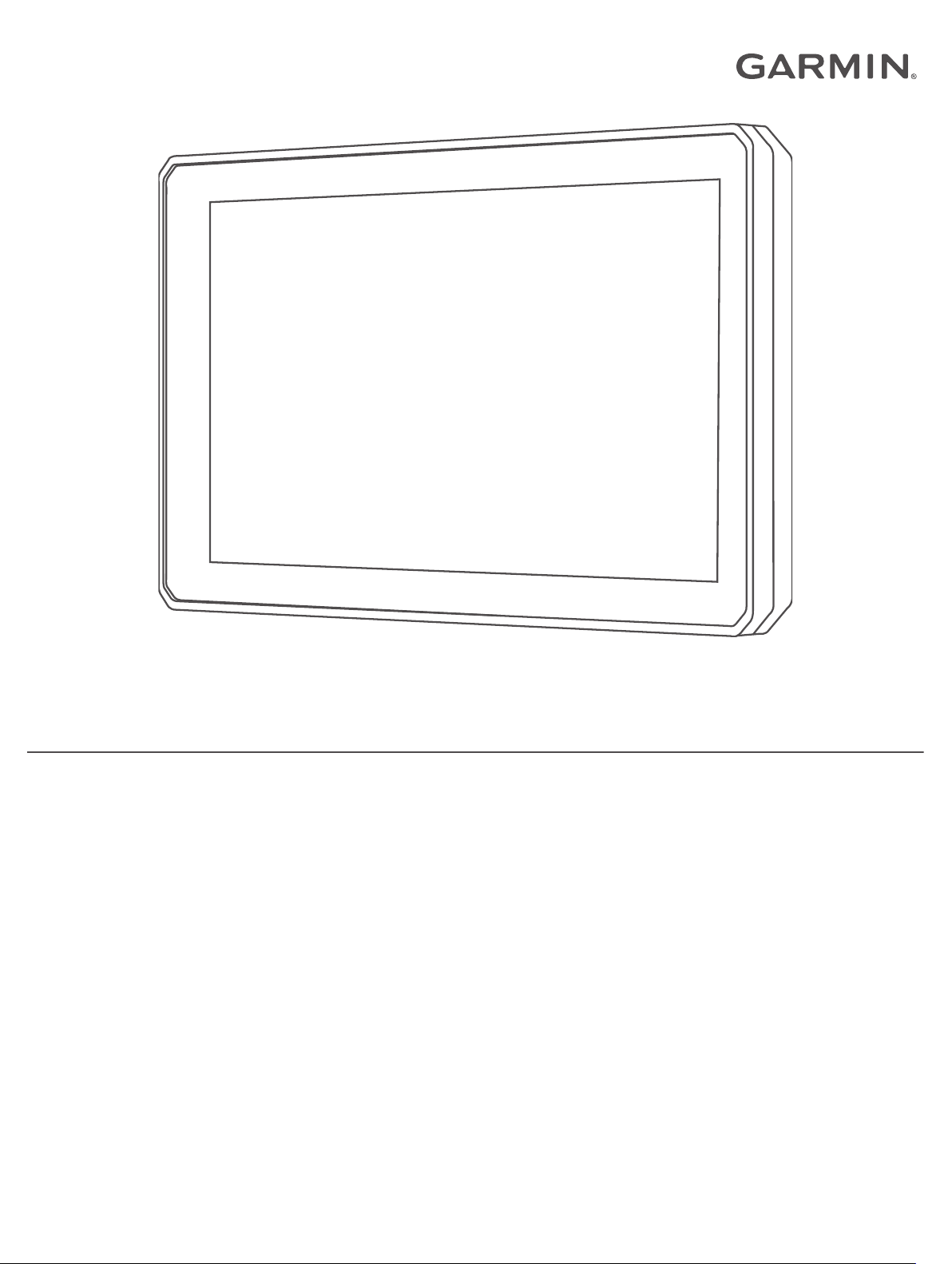
ZŪMO® XT
Īpašnieka rokasgrāmata
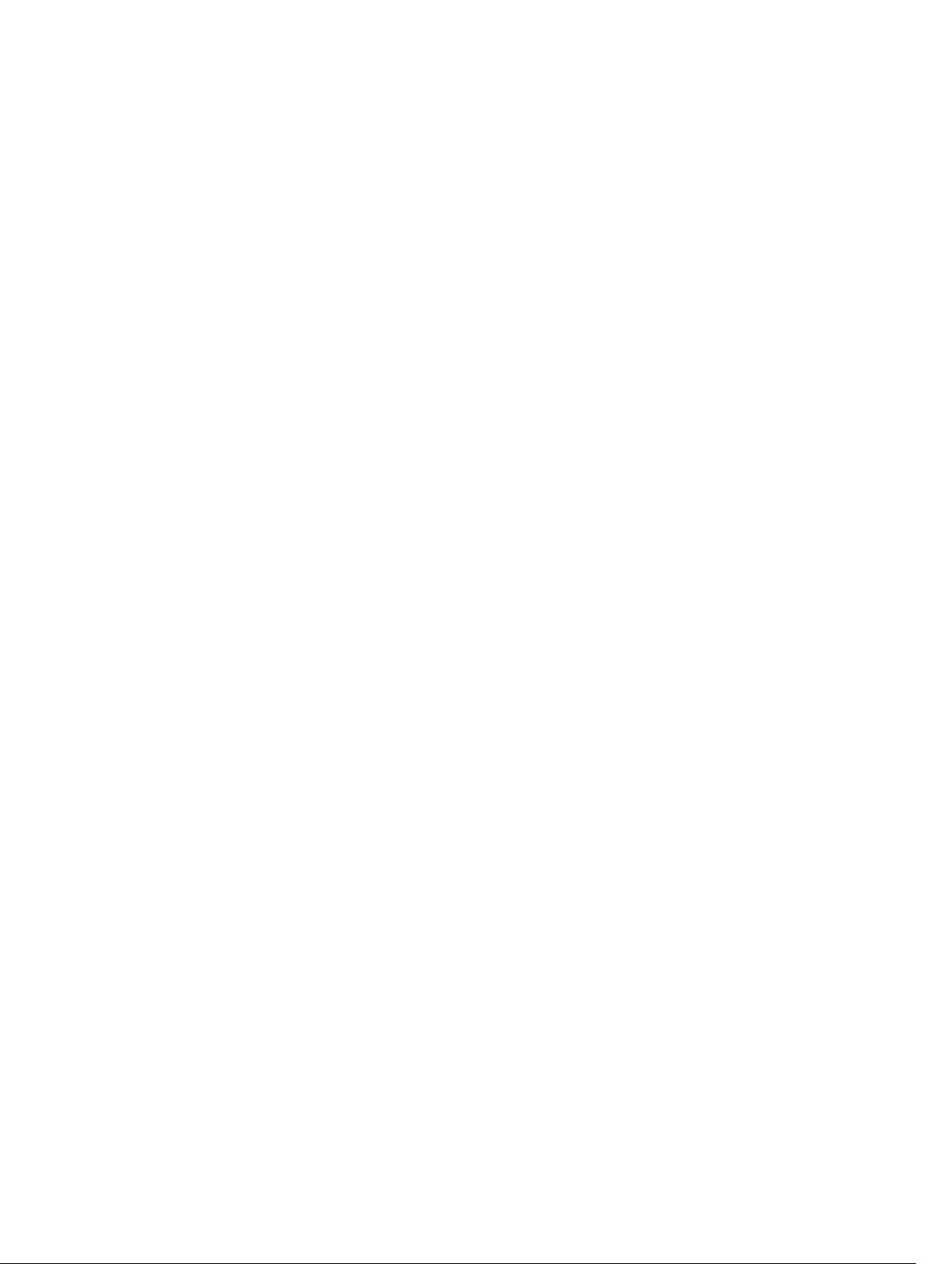
© 2020 Garmin Ltd. vai tā meitasuzņēmumi
Visas tiesības paturētas. Saskaņā ar autortiesību likumiem šo rokasgrāmatu nedrīkst ne pilnībā, ne daļēji kopēt bez Garmin rakstiskas piekrišanas. Garmin patur tiesības veikt savu produktu
izmaiņas vai uzlabojumus un mainīt šīs rokasgrāmatas saturu, par šādām izmaiņām vai uzlabojumiem nepaziņojot nevienai personai vai organizācijai. Lai saņemtu nesenākos atjauninājumus un
papildinformāciju par šī produkta lietošanu, dodieties uz www.garmin.com.
Garmin®, Garmin logotips, zūmo®, inReach® un TracBack® ir Garmin Ltd. vai tā meitasuzņēmumu prečzīmes, kas ir reģistrētas ASV un citās valstīs. BaseCamp™, Garmin Adventurous Routing™,
Garmin Drive™, Garmin Explore™, Garmin Express™ un myTrends™ ir Garmin Ltd. vai tā meitasuzņēmumu prečzīmes. Šīs prečzīmes nedrīkst lietot bez skaidri izteiktas Garmin atļaujas.
Android™ ir Google Inc. prečzīme. Apple® un Mac® ir Apple Inc. prečzīme, kas reģistrēta ASV un citās valstīs. Vārdiskā preču zīme BLUETOOTH® un logotips ir Bluetooth SIG, Inc. īpašums, un
Garmin jebkurā gadījumā izmanto šo nosaukumu saskaņā ar licenci. Foursquare® ir Foursquare Labs, Inc., prečzīme ASV un citās valstīs. HISTORY® un H logotips ir A+E Networks prečzīmes,
un tās ir aizsargātas Amerikas Savienotajās Valstīs un citās valstīs visā pasaulē. Visas tiesības paturētas. Izmantošana atļauta. microSD® un microSD logotips ir SD-3C, LLC prečzīmes.
TripAdvisor® ir TripAdvisor LLC reģistrēta prečzīme. Windows® ir Microsoft Corporation Amerikas Savienotajās Valstīs un citās valstīs reģistrēta prečzīme. Wi‑Fi® ir reģistrēta Wi-Fi Alliance
prečzīme. Citas prečzīmes un tirdzniecības nosaukumi pieder to attiecīgajiem īpašniekiem.
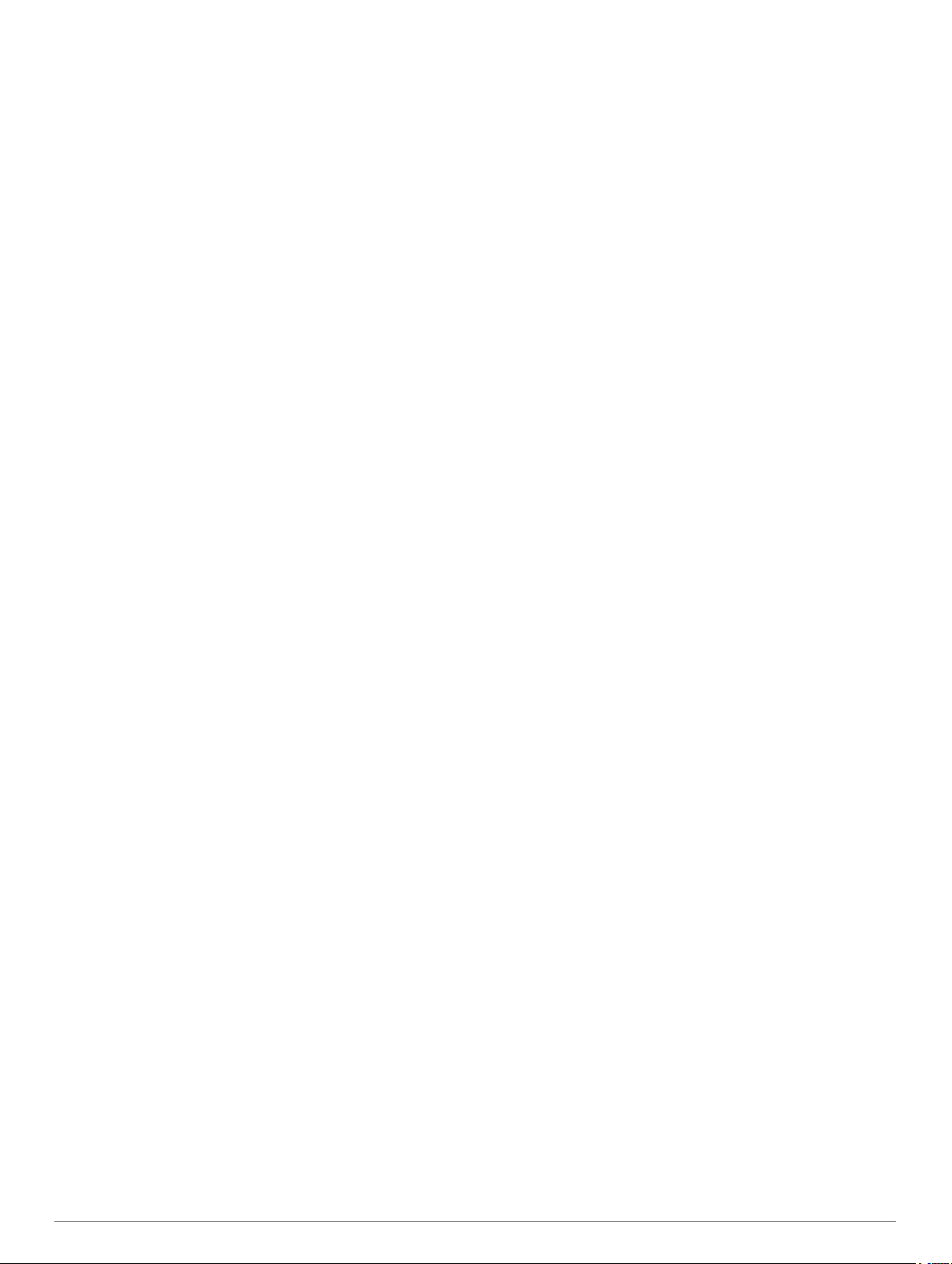
Saturs
Darba sākšana................................................................ 1
Ierīces pārskats.......................................................................... 1
Ierīces ieslēgšana un izslēgšana................................................ 1
GPS signālu iegūšana................................................................ 1
Statusa joslas ikonas.................................................................. 1
Ekrāna pogu izmantošana.......................................................... 1
Skaļuma regulēšana................................................................... 1
Audio miksēšanas izmantošana............................................ 1
Ekrāna spilgtuma regulēšana..................................................... 1
Transportēšanas režīmi.............................................................. 2
Transportēšanas režīma izvēle.............................................. 2
Lielo pogu tastatūras izmantošana............................................. 2
Instalēšana...................................................................... 2
Ierīces uzstādīšana uz motocikla................................................2
Strāvas avotam pievienots motocikla stiprinājums................ 2
Stūres balsta uzstādīšana......................................................2
Strāvas kabeļu pievienošana motocikla stiprinājumam......... 2
Atbalsta plāksnes pievienošana motocikla stiprinājumam..... 3
Pamata plāksnes pievienošana stūres balstam..................... 3
Ierīces uzstādīšana motocikla stiprinājumā........................... 3
Ierīces noņemšana no motocikla stiprinājuma........................... 3
Ierīces uzstādīšana automašīnā................................................. 3
Braucēja informēšanas funkcijas un brīdinājumi....... 3
Braucēja brīdinājumu iespējošana vai atspējošana................... 4
Sarkanās gaismas un ātruma kameras...................................... 4
Negadījumu noteikšana un paziņojumi....................................... 4
Negadījuma kontaktpersonas iestatīšana.............................. 4
Negadījuma paziņojuma atcelšana........................................ 4
Negadījuma paziņojumu atspējošana.................................... 4
inReach tālvadība....................................................................... 4
inReach ierīces pievienošana................................................ 4
inReach ziņojuma sūtīšana.................................................... 5
SOS....................................................................................... 5
Paziņojumu par tiesību aktiem, kas nosaka ķiveres lietošanu,
skatīšana.................................................................................... 5
Ķiveres lietošanas prasības tiesību aktos — meklēšana........... 5
Navigācija uz galapunktu.............................................. 5
Maršruti....................................................................................... 5
Maršruta sākšana....................................................................... 5
Maršruta izvēle, izmantojot Garmin Adventurous
Routing™............................................................................... 5
Maršruta aprēķināšanas režīma maiņa..................................6
Maršruta sākšana, izmantojot karti........................................ 6
Mājupceļš............................................................................... 6
Jūsu maršruts kartē.................................................................... 6
Aktīvās braukšanas joslas vadība..........................................6
Pagriezienu un virzienu skatīšana......................................... 6
Visa maršruta skatīšana kartē............................................... 6
Ierašanās galapunktā................................................................. 7
Autostāvvieta jūsu galapunkta tuvumā.................................. 7
Aktīvā maršruta maiņa................................................................ 7
Atrašanās vietas pievienošana maršrutam............................ 7
Maršruta koriģēšana.............................................................. 7
Nogriešanās uz apvedceļu.....................................................7
Apstāšanās maršrutā.................................................................. 7
Izvairīšanās no kavēšanās, nodevām un vietām........................ 7
Izvairīšanās no satiksmes kavējumiem maršrutā.................. 7
Izvairīšanās no maksas ceļiem.............................................. 7
Izvairīšanās no nodevu uzlīmēm........................................... 7
Izvairīšanās no ceļiem ar konkrētām iezīmēm....................... 8
Pielāgotas izvairīšanās vietas................................................ 8
Apvidus navigācija...................................................................... 8
Degvielas līmeņrāža izsekošana................................................ 8
Degvielas līmeņrāža izsekošanas iespējošana
Zema degvielas līmeņa brīdinājuma iestatīšana................... 8
Degvielas tvertnes nobraukuma atiestatīšana....................... 8
Dinamisku degvielas uzpildes staciju iespējošana................ 8
..................... 8
Atrašanās vietu meklēšana un saglabāšana............... 8
Atrašanās vietas meklēšana, izmantojot meklēšanas joslu........ 9
Intereses objekti..........................................................................9
Atrašanās vietas atrašana pēc kategorijas................................. 9
Interesējošo objektu naviģēšana vietā................................... 9
Savu Garmin Explore™ interesējošo objektu skatīšana............ 9
Garmin Explore konta datu sinhronizēšana........................... 9
Atrašanās vietas meklēšanas rezultāti....................................... 9
Atrašanās vietu meklēšanas rezultāti kartē......................... 10
Meklēšanas rajona mainīšana.................................................. 10
Autostāvvieta............................................................................ 10
Autostāvvietas meklēšana pašreizējās atrašanās vietas
tuvumā................................................................................. 10
Autostāvvietas meklēšana noteiktas atrašanās vietas
tuvumā................................................................................. 10
Autostāvvietu krāsu un simbolu skaidrojums....................... 10
Meklēšanas rīki......................................................................... 10
Adreses meklēšana............................................................. 10
Krustpunkta atrašana........................................................... 10
Atrašanās vietas meklēšana, izmantojot koordinātas.......... 10
Interesējošo objektu HISTORY® atrašana............................... 10
Foursquare............................................................................... 11
Savienojuma ar Foursquare kontu veidošana..................... 11
Meklē Foursquare interesējošos objektus........................... 11
Atrašanās vietu sīkākas informācijas Foursquare
skatīšana..............................................................................11
Reģistrēšanās, izmantojot Foursquare................................ 11
TripAdvisor®............................................................................. 11
Interesējošo objektu TripAdvisor atrašana.......................... 11
Nesen atrasto atrašanās vietu skatīšana................................. 11
Nesen atrasto atrašanās vietu saraksta notīrīšana............. 11
Pašreizējās atrašanās vietas informācijas skatīšana............... 11
Avārijas dienestu un degvielas meklēšana.......................... 11
Norādījumu par pašreizējo atrašanās vietu iegūšana.......... 11
Īsceļa pievienošana.................................................................. 11
Īsceļa noņemšana................................................................ 11
Atrašanās vietu saglabāšana................................................... 12
Atrašanās vietas saglabāšana............................................. 12
Pašreizējās atrašanās vietas saglabāšana.......................... 12
Saglabātas atrašanās vietas rediģēšana............................. 12
Kategoriju piešķiršana saglabātai atrašanās vietai.............. 12
Saglabātās atrašanās vietas dzēšana................................. 12
Kartes lietošana............................................................12
Karšu rīki...................................................................................12
Kartes rīka skatīšana........................................................... 12
Priekšā...................................................................................... 12
Nākamo atrašanās vietu skatīšana...................................... 12
Kategoriju Priekšā pielāgošana........................................... 13
Pilsētas priekšā.........................................................................13
Nākamo pilsētu un nobrauktuvju pakalpojumu skatīšana.... 13
Brauciena informācija............................................................... 13
Brauciena datu skatīšana kartē........................................... 13
Brauciena informācijas lapas skatīšana.............................. 13
Brauciena informācijas atiestatīšana................................... 13
Tālākas satiksmes skatīšana.................................................... 13
Satiksmes skatīšana kartē................................................... 13
Satiksmes negadījumu meklēšana...................................... 13
Kartes pielāgošana................................................................... 13
Kartes slāņu pielāgošana.................................................... 13
Kartes datu lauka maiņa...................................................... 13
Kartes perspektīvas maiņa.................................................. 13
Saturs i
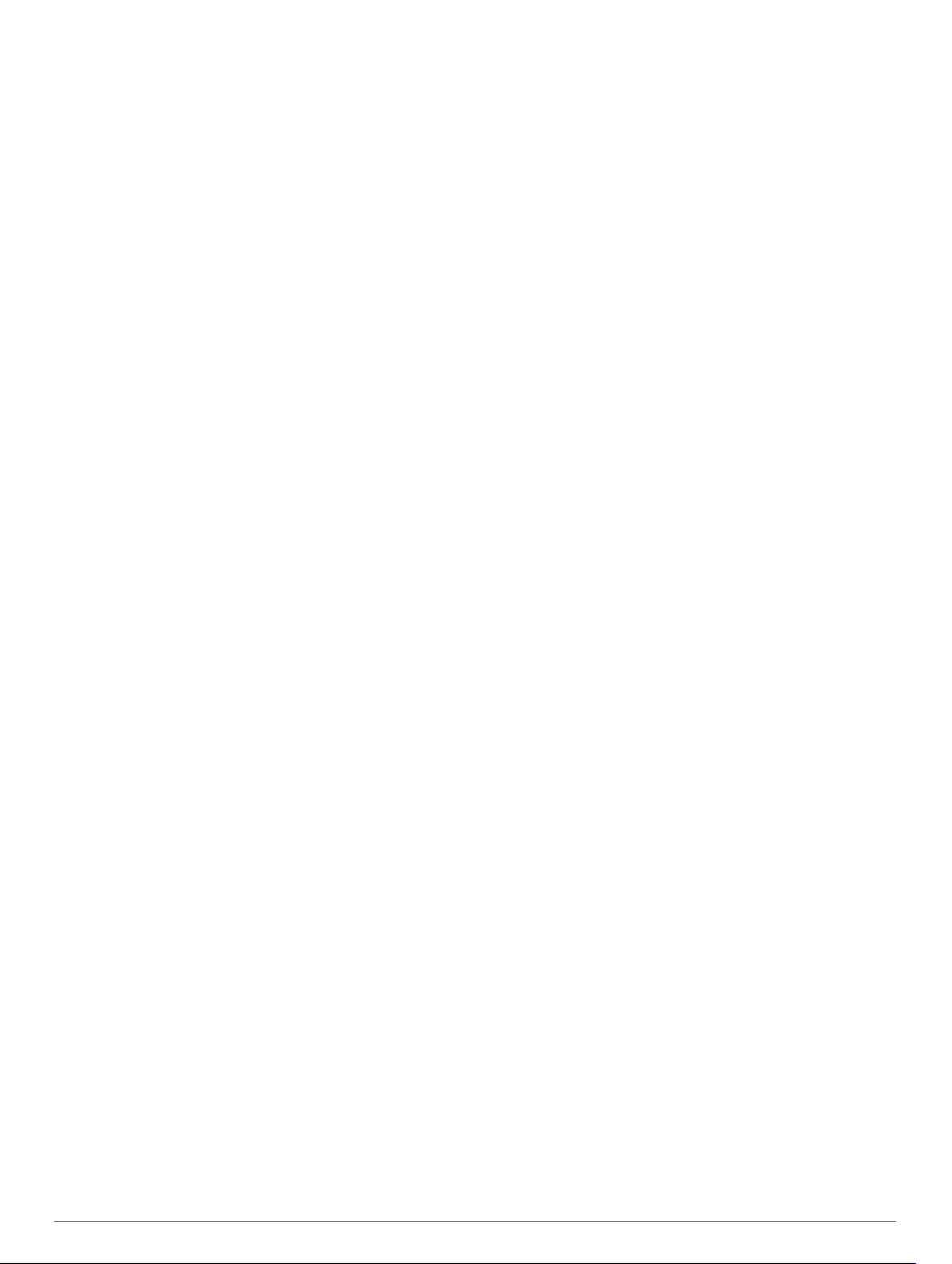
Live pakalpojumu, satiksmes un viedtālruņa
funkcijas........................................................................ 13
Bluetooth funkciju statusa ikonas............................................. 14
Tālruņa un austiņu pāra savienojuma veidošana..................... 14
Viedie paziņojumi......................................................................14
Paziņojumu saņemšana.......................................................14
Paziņojumu saraksta skatīšana........................................... 14
Zvanīšana, izmant. brīvroku sist............................................... 15
Noteiktu Bluetooth funkciju iestatīšana Apple® ierīcei............. 15
Bluetooth funkciju atspējošana (iPhone®)........................... 15
Kā iestatīt Bluetooth funkcijas viedtālrunim ar Android™......... 15
Bluetooth funkciju atspējošana (Android)............................ 15
Notiek Bluetooth ierīces atvienošana....................................... 15
Pārī savienotā tālruņa dzēšana................................................ 15
Satiksme........................................................................15
Satiksmes datu saņemšana, izmantojot viedtālruni.................. 15
Satiksmes datu saņemšana, izmantojot satiksmes uztvērēju.. 15
Satiksmes uztvērēja abonementi......................................... 15
Satiksmes skatīšana kartē........................................................ 16
Satiksmes negadījumu meklēšana...................................... 16
Lietotņu izmantošana.................................................. 16
Īpašnieka rokasgrāmatas skatīšana ierīcē............................... 16
Multivides atskaņotājs...............................................................16
Rīka Mūzikas atskaņotājs pievienošana kartei.................... 16
Multivides avota maiņa........................................................ 16
BirdsEye attēlu bāze................................................................. 16
BirdsEye attēlu bāzes lejupielāde........................................ 16
Brauciena plānotājs.................................................................. 16
Brauciena plānošana........................................................... 16
Brauciena atrašanās vietu rediģēšana un pārkārtošana..... 17
Interesantāko vietu meklēšana braucienā........................... 17
Brauciena maršruta opciju maiņa........................................ 17
Saglabāta brauciena navigācija........................................... 17
Maršruta koplietošana.............................................................. 17
Sekošana.................................................................................. 17
Ceļu ierakstīšana................................................................. 17
TracBack®................................................................................ 17
Pēdējā ceļa sekošana.......................................................... 17
Pēdējā ceļa kā brauciena saglabāšana............................... 17
Apkopes vēstures reģistrēšana................................................ 17
Apkopes kategoriju pievienošana........................................ 17
Laikapstākļu prognožu apskatīšana......................................... 17
Laikapstākļu apskatīšana citas pilsētas tuvumā.................. 18
Laikapstākļu radara apskatīšana......................................... 18
Laikapstākļu brīdinājumu skatīšana..................................... 18
Ceļa apstākļu pārbaude....................................................... 18
Apļa maršruta izveidošana....................................................... 18
photoLive satiksmes kameras.................................................. 18
photoLive satiksmes kameru skatīšana un saglabāšana.... 18
photoLive satiksmes kameru skatīšana kartē...................... 18
Iepriekšējo maršrutu un galapunktu skatīšana......................... 18
zūmo Iestatījumi........................................................... 18
Kartes un transportlīdzekļa iestatījumi...................................... 18
Karšu iespējošana............................................................... 19
Navigācijas iestatījumi.............................................................. 19
Aprēķināšanas režīma iestatījumi........................................ 19
Simulētas atrašanās vietas iestatīšana............................... 19
Bluetooth Iestatījumi................................................................. 19
Wi‑Fi Iestatījumi........................................................................ 19
Vadītāja palīdzības iestatījumi.................................................. 19
Displeja iestatījumi.................................................................... 19
Satiksmes iestatījumi................................................................ 19
Mērvienību un laika iestatījumi................................................. 19
Laika iestatīšana.................................................................. 20
Valodas un tastatūras iestatījumi.............................................. 20
Ierīces un konfidencialitātes iestatījumi
Iestatījumu atjaunošana........................................................... 20
.................................... 20
Informācija par ierīci.................................................... 20
E-uzlīmju reglamentējošās un atbilstības informācijas
skatīšana.................................................................................. 20
Specifikācijas............................................................................ 20
Ierīces uzlādēšana....................................................................20
Ierīces apkope.............................................................. 20
Garmin atbalsta centrs..............................................................20
Kartes un programmatūras atjauninājumi................................. 20
Pievienošana Wi‑Fi tīklam................................................... 21
Karšu un programmatūras atjaunināšana, izmantojot Wi‑Fi
tīklu...................................................................................... 21
Produkta atjauninājumi........................................................ 21
Ierīces apkope.......................................................................... 22
Ārējā korpusa tīrīšana.......................................................... 22
Skārienjutīgā ekrāna tīrīšana............................................... 22
Zādzību novēršana.............................................................. 22
Ierīces restartēšana.................................................................. 22
Ierīces, stiprinājuma un piesūcējkausa noņemšana................. 22
Ierīces noņemšana no stiprinājuma..................................... 22
Stiprinājuma noņemšana no piesūcējkausa........................ 22
Piesūcējkausa noņemšana no vējstikla............................... 22
Drošinātāja maiņa transportlīdzekļa strāvas kabelī.................. 22
Traucējummeklēšana................................................... 22
Piesūcējkauss neturas pie vējstikla.......................................... 22
Mana ierīce nesaņem satelīta signālus.................................... 22
Mans akumulators izlādējas pārāk ātri..................................... 22
Ierīce neveido savienojumu ar manu tālruni............................. 22
Mana ierīce datorā netiek parādīta kā noņemams diskdzinis... 23
Mana ierīce datorā netiek parādīta kā portatīva ierīce............. 23
Mana ierīce datorā neparādās ne kā portatīva ierīce, ne arī
noņemams diskdzinis vai sējums............................................. 23
Pielikums.......................................................................23
Atmiņas kartes ievietošana kartēm un datiem.......................... 23
Datu pārvaldība........................................................................ 23
Par atmiņas kartēm.............................................................. 23
Ierīces pievienošana datoram.............................................. 23
GPX failu pārsūtīšana no datora.......................................... 23
Datu pārsūtīšana no datora................................................. 23
USB kabeļa atvienošana..................................................... 23
BaseCamp™ datu pievienošana Garmin Explore............... 24
GPS signālu statusa skatīšana................................................. 24
Papildu karšu iegāde................................................................ 24
Rādītājs......................................................................... 25
ii Saturs
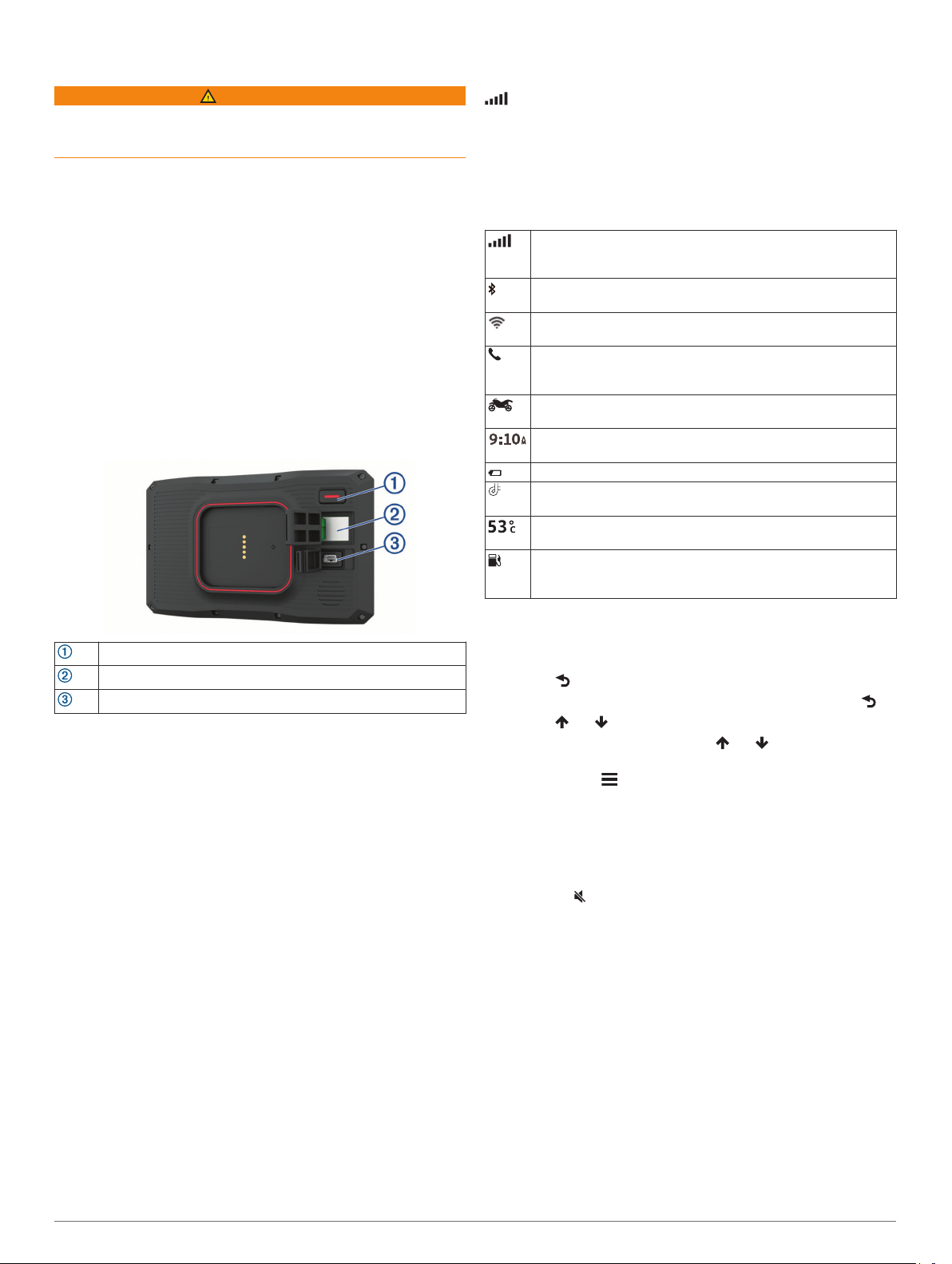
Darba sākšana
BRĪDINĀJUMS
Skatiet ierīces komplektācijā iekļauto ceļvedi Svarīga informācija
par drošību un ierīci, lai uzzinātu uz ierīci attiecināmos
brīdinājumus un citu svarīgu informāciju.
Pievienojiet pie Wi‑Fi® tīkla (Pievienošana Wi‑Fi tīklam,
1
21. lappuse)(izvēles).
Veidojiet Bluetooth® tālruņa un austiņu pāra savienojumu
2
(Tālruņa un austiņu pāra savienojuma veidošana,
14. lappuse) (izvēles).
Atjauniniet kartes un programmatūru savā ierīcē (Produkta
3
atjauninājumi, 21. lappuse).
Iegūstiet GPS signālus (GPS signālu iegūšana,
4
1. lappuse).
Uzstādiet ierīci un pievienojiet to strāvas avotam.
5
Noregulējiet ekrāna spilgtumu (Ekrāna spilgtuma regulēšana,
6
1. lappuse).
Naviģējiet uz savu galapunktu (Maršruta sākšana,
7
5. lappuse).
Ierīces pārskats
Ja nepieciešams, izejiet ārā atklātā vietā — prom no
3
augstceltnēm un kokiem.
statusa joslā norāda satelīta signāla stiprumu. Kad vismaz
puse joslu ir aizpildītas, ierīce ir gatava navigācijai.
Statusa joslas ikonas
Statusa josla ir novietota galvenās izvēlnes augšdaļā. Statusa
joslas ikonas parāda informāciju par ierīces funkcijām. Varat
atlasīt dažas ikonas, lai mainītu iestatījumus vai skatītu
papildinformāciju.
GPS signāla statuss. Nospiediet un turiet, lai skatītu GPS
precizitāti un iegūto satelīta informāciju (GPS signālu statusa
skatīšana, 24. lappuse).
Bluetooth tehnoloģijas statuss. Atlasiet, lai skatītu Bluetooth
iestatījumus (Bluetooth Iestatījumi, 19. lappuse).
Wi-Fi signāla stiprums. Atlasiet, lai mainītu Wi-Fi iestatījumus
(Wi‑Fi Iestatījumi, 19. lappuse).
Izveidots savienojums zvanīšanai, izmantojot brīvroku sistēmu.
Atlasiet, lai zvanītu (Zvanīšana, izmant. brīvroku sist.,
15. lappuse).
Aktīvs lietošanas režīms. Atlasiet, lai mainītu lietošanas
režīmu.
Pašreizējais laiks. Atlasiet, lai iestatītu laiku (Laika iestatīšana,
20. lappuse).
Akumulatora uzlādes līmenis.
Lietotnes Garmin Drive™ savienojuma statuss (Tālruņa un
austiņu pāra savienojuma veidošana, 14. lappuse).
Temperatūra. Atlasiet, lai skatītu laikapstākļu prognozi (Laikap
stākļu prognožu apskatīšana, 17. lappuse).
Degvielas statuss. Atlasiet, lai skatītu degvielas līmeņrāža izsekošanas informāciju (Degvielas līmeņrāža izsekošana,
8. lappuse).
barošanas taustiņš
microSD® atmiņas kartes slots
USB barošanas un datu ports
Ierīces ieslēgšana un izslēgšana
• Lai ieslēgtu ierīci, nospiediet barošanas pogu vai pievienojiet
ierīci barošanai.
• Lai pārslēgtu ierīci enerģijas taupīšanas režīmā, nospiediet
barošanas pogu, kamēr ierīce ir ieslēgta.
Enerģijas taupīšanas režīmā ekrāns ir izslēgts, un ierīce
izmanto ļoti maz enerģijas, bet to var nekavējoties atjaunot
lietošanas režīmā.
IETEIKUMS. ierīci varat uzlādēt ātrāk, akumulatora uzlādes
laikā to pārslēdzot enerģijas taupīšanas režīmā.
• Lai pilnīgi izslēgtu ierīci, turiet barošanas pogu nospiestu, līdz
ekrānā redzama uzvedne, un atlasiet Izslēgts.
Uzvedne tiks parādīta pēc piecām sekundēm. Ja atlaidīsiet
barošanas pogu pirms uzvednes parādīšanas, ierīce pāries
enerģijas taupīšanas režīmā.
GPS signālu iegūšana
Kad jūs ieslēdzat navigācijas ierīci, GPS uztvērējam ir jāapkopo
satelīta dati un jānosaka pašreizējā atrašanās vieta. Satelīta
signālu iegūšanai nepieciešamais laiks ir atkarīgs no vairākiem
faktoriem, tostarp tā, cik tālu esat no vietas, kur pēdējo reizi
lietojāt navigācijas ierīci, vai debesis ir skaidras un cik sen
pēdējo reizi lietojāt navigācijas ierīci. Ieslēdzot navigācijas ierīci
pirmo reizi, iespējams, satelīta signālu iegūšanai vajadzēs
vairākas minūtes.
Ieslēdziet ierīci.
1
Pagaidiet, līdz ierīce atrod satelītus.
2
Ekrāna pogu izmantošana
Ekrāna pogas ļauj naviģēt pa ierīces lapām, izvēlnēm un izvēļņu
opcijām.
• Atlasiet , lai atgrieztos iepriekšējā izvēlnes ekrānā.
• Lai ātri atgrieztos galvenajā izvēlnē, nospiediet un turiet .
• Atlasiet vai , lai ritinātu pa sarakstiem vai izvēlnēm.
• Lai ātrāk ritinātu, turiet nospiestu vai .
• Lai skatītu ar kontekstu saistītu pašreizējā ekrāna opciju
izvēlni, atlasiet .
Skaļuma regulēšana
Atlasiet Skaļums.
1
Atlasiet opciju:
2
• Izmantojiet slīdņa joslu, lai regulētu skaņu.
• Atlasiet , lai izslēgtu ierīces skaņu.
• Atzīmējiet izvēles rūtiņu, lai iespējotu vai atspējotu papildu
skaņas iespējas.
Audio miksēšanas izmantošana
Audio miksēšanu varat izmantot, lai iestatītu skaļuma līmeni
dažādiem audio veidiem, piemēram, navigācijas uzvednēm vai
tālruņa zvaniem. Katra audio veida līmenis ir procentuāla daļa
no galvenās skaņas.
Atlasiet Skaļums.
1
Atlasiet Audio miksēšana.
2
Lai pielāgotu skaņu katram audio veidam, izmantojiet slīdņus.
3
Ekrāna spilgtuma regulēšana
Atlasiet Iestatījumi > Displejs > Spilgtums.
1
Izmantojiet slīdņa joslu, lai regulētu spilgtumu.
2
Darba sākšana 1
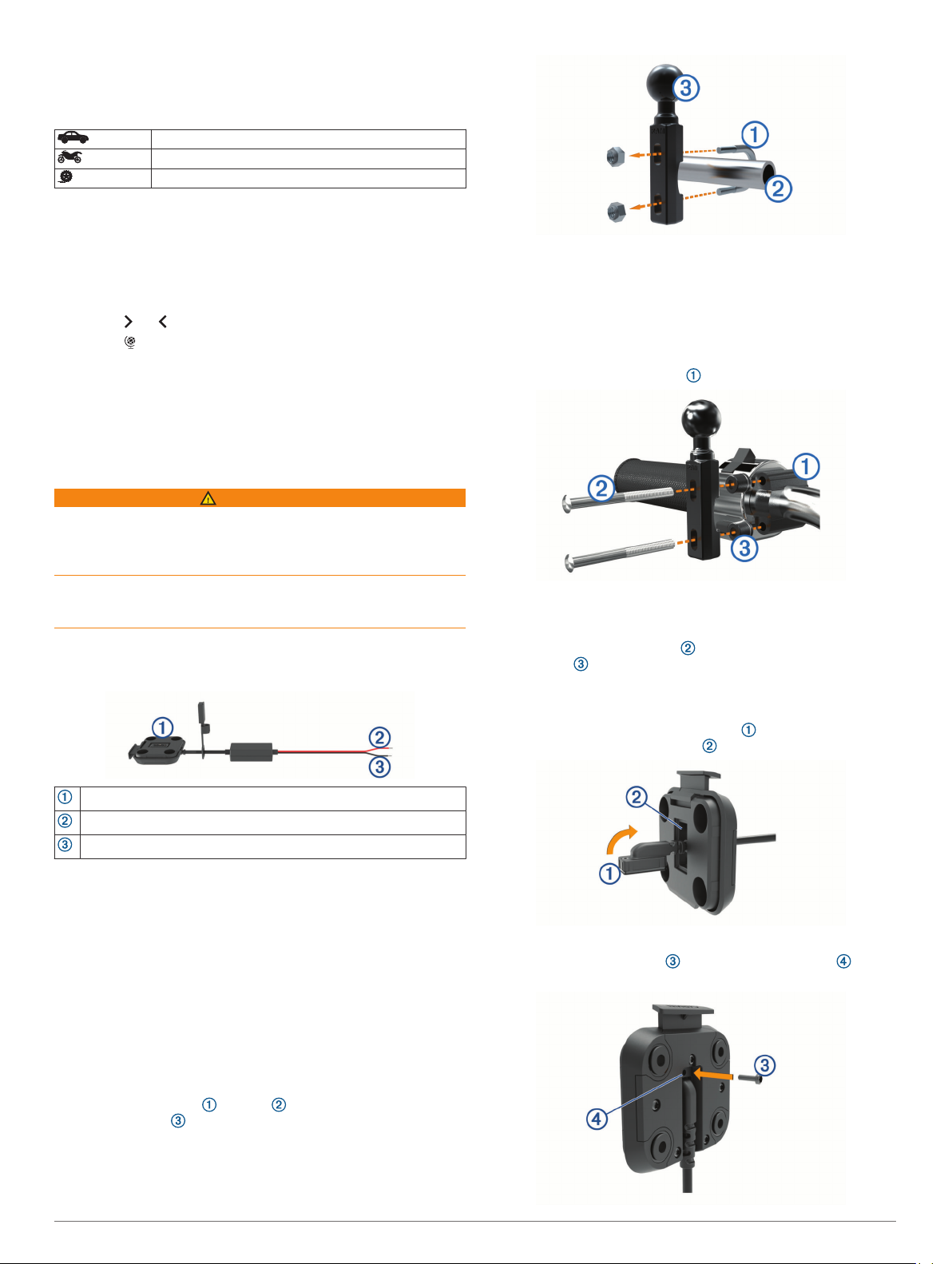
Transportēšanas režīmi
Maršrutēšana un navigācija tiek aprēķināta atšķirīgi atkarībā no
transportēšanas režīma. Pašreizējo transportēšanas režīmu
statusa joslā norāda ikona.
Automašīnas režīms
Motocikla režīms
Bezceļa režīms
Transportēšanas režīma izvēle
Atlasiet transportēšanas režīma ikonu statusa joslā.
Lielo pogu tastatūras izmantošana
Papildu tastatūras valodas vai izkārtojumus varat iespējot
valodu un tastatūras iestatījumos .
• Atlasiet vai , lai skatītu vairāk rakstzīmju.
• Atlasiet , lai pārslēgtu uz citām tastatūras valodām vai
izkārtojumiem.
Instalēšana
Ierīces uzstādīšana uz motocikla
Strāvas avotam pievienots motocikla stiprinājums
BRĪDINĀJUMS
Garmin®īpaši iesaka uzticēt ierīces uzstādīšanu pieredzējušam
tehniķim ar zināšanas par elektrosistēmām. Nepareiza
barošanas vada elektroinstalācija var radīt transportlīdzekļa vai
akumulatora bojājumu un izraisīt traumu.
Skatiet ierīces komplektācijā iekļauto ceļvedi Svarīga informācija
par drošību un ierīci, lai uzzinātu uz ierīci attiecināmos
brīdinājumus un citu svarīgu informāciju.
Ierīce uz motocikla ir jāuzstāda piemērotā un drošā vietā,
balstoties uz pieejamiem strāvas avotiem un drošu kabeļa
izvietojumu. Drošinātājs nav vajadzīgs.
Pievelciet uzgriežņus, lai nostiprinātu balstu.
2
PIEZĪME. ieteicamais griezes moments ir 50 mārciņu uz
pēdu (5,65 N-m). Nepārsniedziet griezes momentu
80 mārciņu uz pēdu (9,04 N-m).
Stūres balsta pievienošana sajūga vai bremzes apskavas balstenim
Izņemiet divas rūpnīcā pievienotās skrūves uz sajūga vai
1
bremzes apskavas balsteņa .
PIEZĪME. iekļautas abas — 1/4 collas standarta un M6 —
skrūves. Pieskaņojiet rūpnīcas skrūvju izmēru jūsu sajūga vai
bremzes apskavas balstenim.
Ieskrūvējiet jaunās skrūves cauri stūres balstam,
2
starplikām un sajūga vai bremzes apskavas balstenim.
Pievelciet skrūves, lai nostiprinātu balstu.
3
Strāvas kabeļu pievienošana motocikla stiprinājumam
Izvietojiet strāvas kabeļa savienotāju cauri motocikla
1
stiprinājuma atveres augšdaļai .
Motocikla stiprinājums
10–30 V (līdzstrāvas) sistēmas strāvas avots (sarkans)
Sistēmas zemējums (melns)
PIEZĪME. ierīces komplektā ir iekļautas papildu detaļas, lai
nodrošinātu vairāk uzstādīšanas un izvietojuma iespēju. Lai
iegūtu papildu informāciju, kā šīs detaļas lietot savam
motociklam, sazinieties ar pieredzējušu uzstādītāju.
Saspiešanas savienojuma gredzenveida uzgalis: vad kūli
savieno tieši ar akumulatora spaili.
Kabeļu saite: nostiprina kabeļus pie motocikla rāmja.
Velciet kabeli atpakaļ, līdz tas ir cieši pieguļošs.
2
Ieskrūvējiet melno skrūvi stiprinājuma aizmugurē , lai
3
nostiprinātu kabeli vietā.
Stūres balsta uzstādīšana
Šī ierīce ietver daļas diviem stūres uzstādīšanas risinājumiem.
Pielāgotai montāžai var būt nepieciešams papildu tehniskais
nodrošinājums.
Apskavas un stūres balsta uzstādīšana
Novietojiet apskavu ap stūri un izbāziet galus cauri
1
stūres balstam .
2 Instalēšana
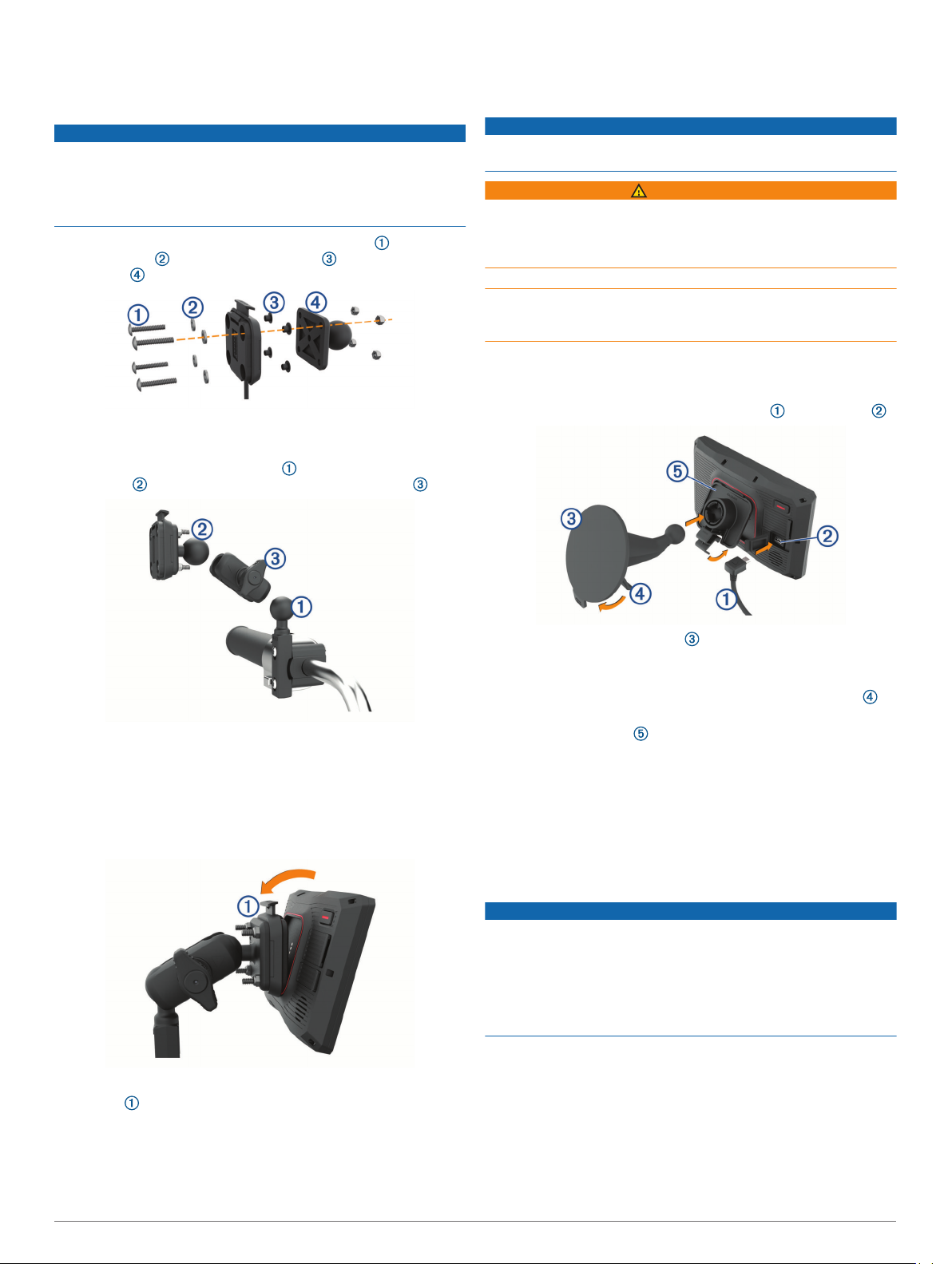
PIEZĪME. komplektā ir iekļauta papildu nomaiņas skrūve.
Atbalsta plāksnes pievienošana motocikla stiprinājumam
IEVĒRĪBAI
Tiešs, ilgstošs kontakts ar pamatplati vai jebkuru citu motocikla
daļu laika gaitā var bojāt stiprinājumu. Lai novērstu šāda veida
bojājumu, starp stiprinājumu un pamatplati ir jāizvieto starplikas
un jānodrošina, ka neviena ierīces vai stiprinājuma daļa
neskaras pie motocikla.
Ieskrūvējiet M4 x 20 mm plakangalvas skrūves cauri
1
paplāksnēm , spraudnim, starplikām un atbalsta
plāksnei .
Pievelciet uzgriežņus, lai nostiprinātu atbalsta plāksni.
2
Pamata plāksnes pievienošana stūres balstam
Izlīdziniet stūres balsta bumbiņu un pamata plāksnes
1
bumbiņu ar abiem dubultās ligzdas roktura galiem .
Izceliet ierīci.
2
Ierīces uzstādīšana automašīnā
IEVĒRĪBAI
Pirms ierīces uzstādīšanas iepazīstieties ar vietējiem tiesību
aktiem, kas attiecas uz uzstādīšanu pie vējstikla.
BRĪDINĀJUMS
Šajā ierīcē izmantots litija jonu akumulators. Lai novērstu
personu traumas vai ierīces bojājumu, ko izraisa karstuma
ietekme uz akumulatoru, neglabājiet akumulatoru tiešos saules
staros.
Nelietojiet piesūcējstiprinājumu uz motocikla.
Skatiet ierīces komplektācijā iekļauto ceļvedi Svarīga informācija
par drošību un ierīci, lai uzzinātu uz ierīci attiecināmos
brīdinājumus un citu svarīgu informāciju.
PIEZĪME. automašīnas stiprinājums nav iekļauts visu ierīčes
modeļu komplektos. Dodieties uz garmin.com, lai iegādātos
papildu piederumus.
Ievietojiet transportlīdzekļa strāvas kabeli ierīces portā .
1
Ievietojiet katru bumbiņu dubultās ligzdas rokturī.
2
Nedaudz pievelciet pogu.
3
Noregulējiet optimālai skatīšanai un darbībai.
4
Pievelciet pogu, lai nostiprinātu stiprinājumu.
5
Ierīces uzstādīšana motocikla stiprinājumā
Ierīces apakšējo daļu ievietojiet spraudnī.
1
Ierīces augšpusi spiediet uz priekšu, līdz tā iegulst vietā.
2
Aizturis uz stiprinājuma pēc ierīces ievietošanas paliek
augšā.
Ierīces noņemšana no motocikla stiprinājuma
Nospiediet atvienošanas pogu stiprinājuma augšā.
1
Noņemiet no piesūcējkausa plastikāta pārvalku.
2
Notīriet un nožāvējiet vējstiklu un piesūcējkausu ar mīkstu
3
drānu.
Piespiediet piesūcējkausu pie vējstikla un nolieciet sviru
4
atpakaļ pret vējstiklu.
Nofiksējiet spraudni uz piesūcējkausa balsteņa.
5
Ierīces apakšējo daļu ievietojiet spraudnī.
6
Spiediet ierīci spraudnī, līdz tā nofiksējas vietā.
7
Otru transportlīdzekļa strāvas kabeļa galu iespraudiet strāvas
8
izejā.
Braucēja informēšanas funkcijas un
brīdinājumi
IEVĒRĪBAI
Vadītāja brīdinājumiem un ātruma ierobežojuma funkcijām ir
tikai informatīvs raksturs, un tie neaizstāj vadītāja pienākumu
ievērot visas izvietotās ātruma ierobežojuma zīmes un braucot
vienmēr rūpīgi izvērtēt situāciju uz ceļa. Garmin neuzņemas
atbildību par soda naudām vai brīdinājumiem, kurus varat
saņemt, neievērojot visus piemērojamos satiksmes noteikumus
un ceļazīmes.
Ierīce piedāvā funkcijas, kas var palīdzēt sekmēt drošu
braukšanu pat laikā, kad braucat pa labi pazīstamu teritoriju.
Ierīce atskaņo skaņas signālu vai ziņojumu un parāda katra
brīdinājuma informāciju. Skaņas signālu vai ziņojumu katram
brīdinājuma veidam varat iespējot vai atspējot. Ne visi
brīdinājumi visos reģionos ir pieejami.
Skolas zona vai tuvumā ir skola: ierīce atskaņo skaņas
signālu un parāda attālumu līdz priekšā esošajai skolai vai
skolas zonai, kā arī ātruma ierobežojumu (ja pieejams).
Braucēja informēšanas funkcijas un brīdinājumi 3
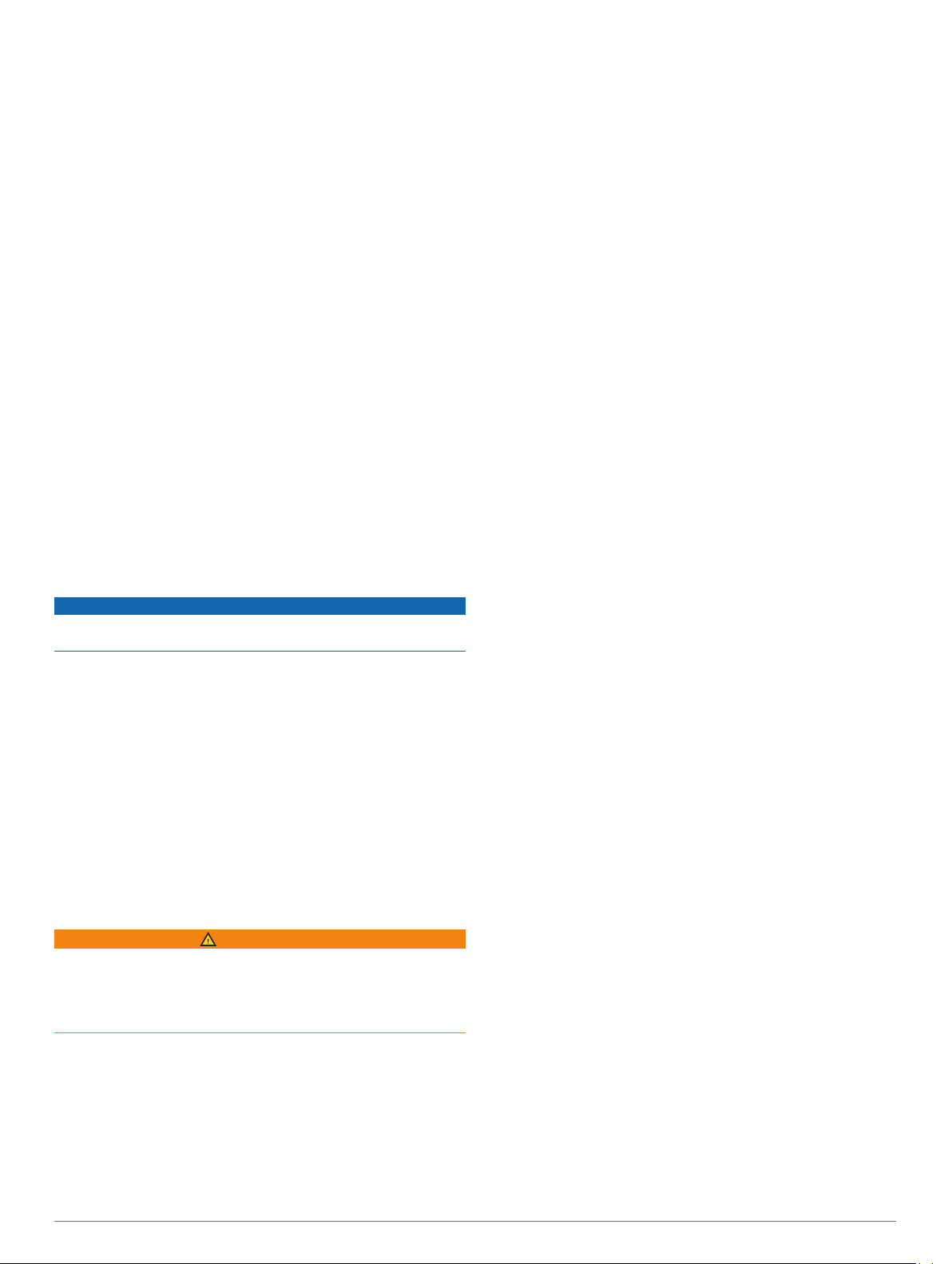
Ātruma ierobežojuma samazināšana: ierīce atskaņo skaņas
signālu un parāda priekšā esošo ātruma ierobežojumu, lai
varat sagatavoties samazināt ātrumu.
Ātruma brīdinājums: ierīce atskaņo skaņas signālu un ātruma
ierobežojuma ikonā parāda sarkanu robežu, kad pārsniedzat
noteikto ātruma ierobežojumu uz ceļa, pa kuru braucat.
Dzelzceļa pārbrauktuve: ierīce atskaņo skaņas signālu un
parāda attālumu līdz nākamajai dzelzceļa pārbrauktuvei.
Uzmanību, dzīvnieki uz ceļa: ierīce atskaņo skaņas signālu un
parāda attālumu līdz nākamajai dzīvnieku šķērsošanas vietai.
Līkums: ierīce atskaņo skaņas signālu un parāda attālumu līdz
ceļa līkumam.
Lēnāka satiksme: ierīce atskaņo skaņas signālu un parāda
attālumu līdz lēnākas satiksmes zonai, kad tuvojaties lēnākas
satiksmes zonai lielākā ātrumā. Lai izmantotu šo funkciju ,
ierīcei ir jāsaņem satiksmes informācija.
Pārtraukuma plānošana: ierīce atskaņo skaņas signālu un
iesaka nākamās apstāšanās vietas atpūtai, ja braucat bez
apstāšanās vairāk nekā divas stundas.
Braucēja brīdinājumu iespējošana vai atspējošana
Atsevišķus braucēja skaņas brīdinājumus varat izslēgt. Vizuālie
brīdinājumi ir redzami arī pēc skaņas brīdinājuma atspējošanas.
Atlasiet Iestatījumi > Vadītāja palīdzība > Braucēja
1
brīdinājumi.
Atlasiet vai notīriet izvēles rūtiņu blakus katram
2
brīdinājumam.
Sarkanās gaismas un ātruma kameras
IEVĒRĪBAI
Garmin neuzņemas atbildību par sarkanās gaismas vai ātruma
kameru datubāzes lietošanas precizitāti vai sekām.
PIEZĪME. šī funkcija nav pieejama visiem reģioniem vai
produkta modeļiem.
Informācija par sarkanās gaismas un ātruma kamerām
noteiktiem produkta modeļiem ir pieejama dažos reģionos.
Ierīce brīdina, kad tuvojaties ziņotajam ātrumam vai sarkanās
gaismas kamerai.
• Dažās teritorijās jūsu ierīce var saņemt aktuālos sarkanās
gaismas un ātruma kameras datus, kamēr tā ir savienojumā
ar viedtālruni, kurā ir lietotne Garmin Drive.
• Programmatūru Garmin Express™ (garmin.com/express)
varat izmantot, lai atjauninātu ierīcē saglabāto kameras
datubāzi. Lai saņemtu visjaunāko kameru informāciju, ierīce
ir bieži jāatjaunina.
Negadījumu noteikšana un paziņojumi
BRĪDINĀJUMS
Ierīce ļauj jums nosūtīt savu atrašanās vietu negadījuma
kontaktpersonai. Šī ir papildu funkcija, un uz to nedrīkst
paļauties kā uz primāro veidu, kā saņemt palīdzību ārkārtas
gadījumā. Lietotne Garmin Drive nesazinās ar avārijas
dienestiem jūsu vārdā.
zūmo ierīce izmanto iebūvētus sensorus, lai noteiktu iespējamu
transportlīdzekļa negadījumu.
• Ja iestatāt negadījuma kontaktpersonu, ierīce var nosūtīt šai
kontaktpersonai automātisku ziņojumu, kad tiek noteikts
negadījums un transportlīdzeklis pārstāj kustēties. Tas palīdz
brīdināt kontaktpersonu par situāciju, ja nespējat piezvanīt
vai nosūtīt ziņojumu. Lai nosūtītu ziņojumu, šai funkcijai ir
nepieciešams savienojums ar lietotni Garmin Drive un aktīvs
mobilo datu savienojums.
• Ja negadījuma kontaktpersona nav iestatīta, ierīce pēc
negadījuma noteikšanas automātiski rāda tuvāko adresi vai
ģeogrāfiskās koordinātes. Šī ir noderīga funkcija, ja jums
sava atrašanās vieta ir jānorāda neatliekamās palīdzības
darbiniekiem.
• Ja inReach® ierīce ir savienojumā ar zūmo ierīci, jūs varat
manuāli nosūtīt SOS, kad tā nosaka negadījumu.
Negadījuma kontaktpersonas iestatīšana
Pirms iestatāt negadījuma noteikšanas kontaktpersonu, ir jāveic
tālāk norādītās darbības.
• Izveidojiet ierīces savienojumu ar Garmin Drive (Tālruņa un
austiņu pāra savienojuma veidošana, 14. lappuse).
• Atlasiet Iestatījumi > Bezvadu tīkli un pārbaudiet, vai opcija
Tālruņa zvani ir iespējota jūsu tālrunim.
Negadījuma kontaktpersonas iestatīšanas laikā jānodrošina
tālruņa piekļuve lietojumprogrammai Garmin Drive un
viedtālruņa tālruņu grāmatai. Ja nevēlaties izmantot ierīci
zvanīšanai brīvroku režīmā, pēc negadījuma kontaktpersonas
iestatīšanas pabeigšanas opciju Tālruņa zvani varat atspējot.
Atlasiet Iestatījumi > Vadītāja palīdzība > Negadījuma
1
paziņojums > Turpināt.
Tiek parādīts jūsu viedtālruņa kontaktpersonu saraksts.
Atlasiet kontaktpersonu un atlasiet Tālāk.
2
Pārbaudiet kontaktpersonas tālruņa numuru un atlasiet
3
Tālāk.
Ievadiet savu vārdu vai segvārdu un atlasiet Pab..
4
Pārskatiet parauga negadījuma paziņojumu un atlasiet Tālāk.
5
Izpildiet ekrānā redzamās norādes, lai informētu
6
kontaktpersonu, ka pievienojāt to kā negadījuma
kontaktpersonu.
PIEZĪME. negadījuma paziņojuma ziņojums ietver jūsu
ievadīto vārdu vai segvārdu, bet tas netiek sūtīts no jūsu
tālruņa numura. Paziņojums tiek nosūtīts, izmantojot trešās
personas pakalpojumu, un jums ir jāinformē negadījuma
kontaktpersona, ka negadījuma paziņojums tiks nosūtīts no
nezināma numura.
Atlasiet Labi.
7
Pārskatiet informāciju un atlasiet Saglabāt.
8
Negadījuma paziņojuma atcelšana
Kad ierīce nosaka negadījumu, ziņojums un balss uzvedne
informē jūs, ka negadījuma kontaktpersonai tiks nosūtīts
paziņojums. Kad negadījums ir noteikts, taimeris sāk
60 sekunžu atpakaļskaitīšanu, un, kad taimera laiks beidzas,
ierīce automātiski nosūta paziņojumu. Ja nevēlaties sūtīt
paziņojumu, varat to atcelt.
Pirms taimera laiks beidzas, atlasiet Atcelt.
Negadījuma paziņojumu atspējošana
Kamēr negadījuma paziņojumi ir atspējoti, ierīce, nosakot
negadījumu, nesūta SMS paziņojumus.
Atlasiet Iestatījumi > Vadītāja palīdzība > Negadījuma
1
paziņojums.
Notīriet izvēles rūtiņu Negad. noteikš. SMS.
2
inReach tālvadība
inReach tālvadības funkcija ļauj vadīt inReach
satelītkomunikācijas ierīci (pārdod atsevišķi), izmantojot zūmo
ierīci. Varat sūtīt ziņojumus, skatīt laika ziņas, aktivizēt SOS
brīdinājumu un izmantot citas iespējas. Dodieties uz vietni
buy.garmin.com, lai iegādātos inReach ierīci.
inReach ierīces pievienošana
Novietojiet inReach ierīci 3 m (10 pēdu) attālumā no zūmo
1
ierīces.
zūmo ierīcē atlasiet Lietotnes > inReach.
2
4 Braucēja informēšanas funkcijas un brīdinājumi
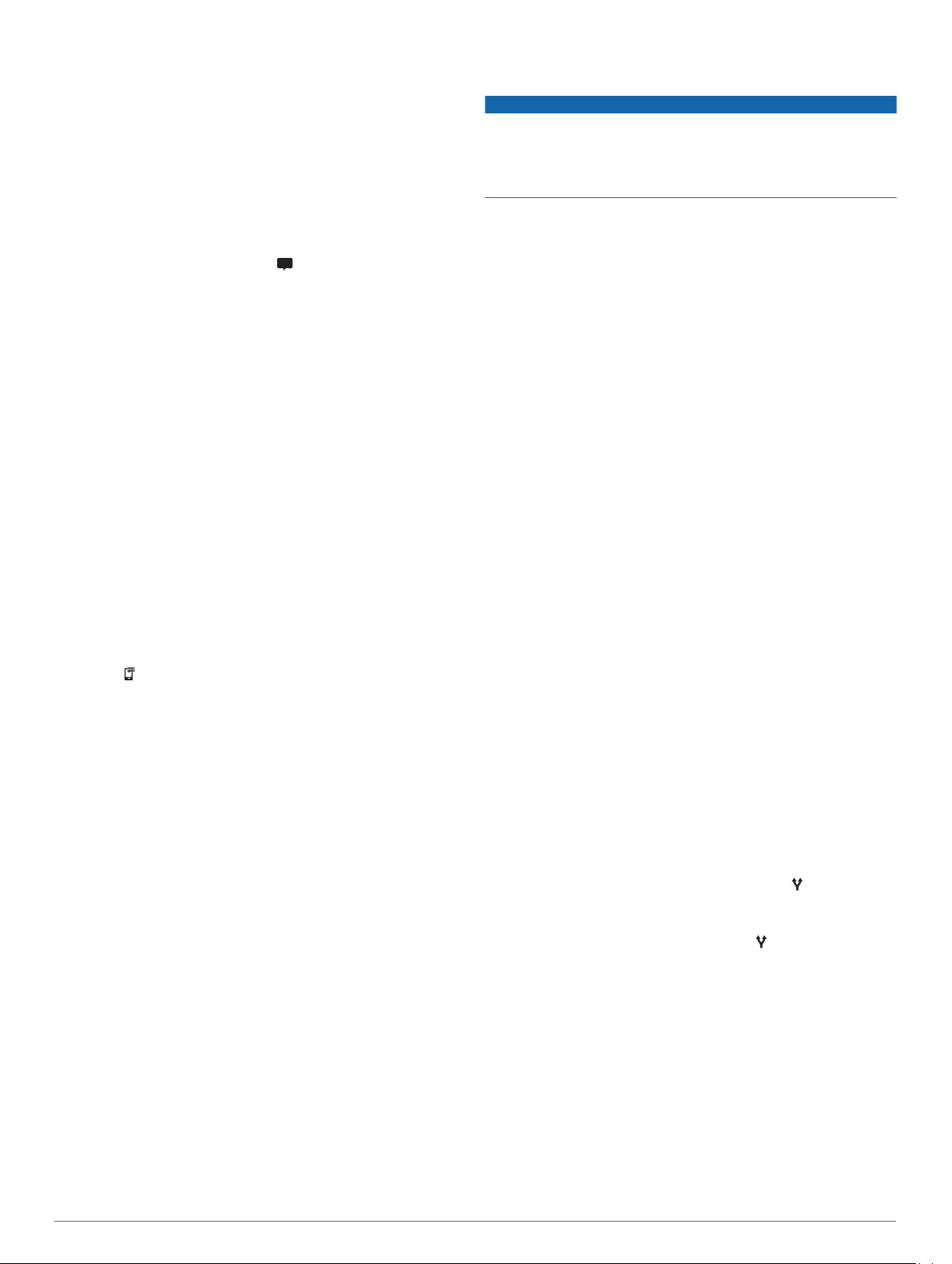
Lai pabeigtu pāra veidošanas procesu, izpildiet zūmo ierīces
3
ekrānā redzamās norādes.
Pēc pāra savienojuma izveides procesa pabeigšanas inReach
un zūmo ierīce automātiski veidos savienojumu, kad tās būs
diapazonā.
inReach ziņojuma sūtīšana
Lai nosūtītu inReach ziņojumu, izmantojot zūmo ierīci, ir
jāizveido tās pāra savienojums ar saderīgu inReach ierīci
(inReach ierīces pievienošana, 4. lappuse).
Ierīci varat izmantot, lai sūtītu inReach ziņojumus savām
kontaktpersonām.
Atlasiet Lietotnes > inReach > .
1
Atlasiet Jauns ziņojums.
2
Atlasiet Atlasīt kontaktpersonas, lai pievienotu vienu vai
3
vairākas kontaktpersonas.
Ievadiet ziņojumu.
4
Atlasiet Sūtīt.
5
SOS
Ārkārtas gadījumā jūs varat sazināties ar GEOS Starptautisko
Ārkārtas glābšanas koordinācijas centru (IERCC), lai lūgtu
palīdzību. Nospiežot SOS pogu, glābšanas koordinācijas
centram tiek nosūtīts ziņojums, un centrs paziņo par jūsu
situāciju attiecīgiem operatīvās reaģēšanas dienestiem. Kamēr
gaidāt palīdzības ierašanos, ārkārtas gadījumā jūs varat
sazināties ar glābšanas koordinācijas centru. SOS funkcija ir
jāizmanto vienīgi reālā ārkārtas situācijā.
SOS glābšanas iniciēšana
Lai iniciētu SOS glābšanu, izmantojot zūmo ierīci, ir jāizveido tās
pāra savienojums ar saderīgu inReach ierīci (inReach ierīces
pievienošana, 4. lappuse).
PIEZĪME. kamēr inReach ierīce ir SOS režīmā, to nedrīkst
izslēgt.
Atlasiet Lietotnes > inReach.
1
Atlasiet .
2
Pagaidiet SOS atpakaļskaitīšanu.
3
Ierīce nosūta noklusējuma paziņojumu operatīvās
reaģēšanas dienestam ar informāciju par jūsu atrašanās
vietu.
Atbildiet uz operatīvās reaģēšanas dienesta apstiprinājuma
4
ziņojumu.
Jūsu atbilde informē operatīvās reaģēšanas dienestu, ka jūs
spējat ar dienesta darbiniekiem sadarboties glābšanas laikā.
Glābšanas pirmajās 10 minūtēs atjaunināta atrašanās vietas
informācija operatīvās reaģēšanas dienesta darbiniekiem tiek
sūtīta katru minūti. Lai taupītu akumulatora jaudu, pēc
pirmajām 10 minūtēm atjaunināta atrašanās vietas
informācija tiek sūtīta reizi 10 minūtēs kustības laikā un ik
pēc 30 minūtēm nekustīgā stāvoklī.
SOS glābšanas atcelšana
Ja jums vairs nav vajadzīga palīdzība, varat atcelt SOS
glābšanu pēc ziņojuma nosūtīšanas operatīvās reaģēšanas
dienestiem.
Atlasiet Atcelt SOS > Atcelt SOS.
Ierīce nosūta atcelšanas pieprasījumu. Pēc tam, kad saņemsit
apstiprinošu ziņojumu no operatīvās reaģēšanas dienestiem,
ierīce atgriezīsies parastā darbībā.
Paziņojumu par tiesību aktiem, kas nosaka ķiveres lietošanu, skatīšana
Paziņojumi par tiesību aktiem, kas nosaka ķiveres un acu
aizsarglīdzekļu lietošanu, var tikt parādīti jūsu zūmo ierīcē, kad
tā pirmo reizi saņem satelīta signālus un jūsu ierīce tuvojas tai
atrašanās vietai, kurā ir jāievēro motocikliem piemērojami
drošības noteikumi.
IEVĒRĪBAI
Garmin visiem braucējiem drošības nolūkā iesaka lietot ķiveres.
Paziņojumi par tiesību aktiem, kas nosaka ķiveres lietošanu, ir
pakļauti izmaiņām un nav paredzēti kā juridisks padoms.
Paziņojumi par tiesību aktiem, kas nosaka ķiveres lietošanu, ir
pieejami tikai ASV un Kanādā.
Atlasiet paziņojumu, lai skatītu sīkāku informāciju.
Ķiveres lietošanas prasības tiesību aktos — meklēšana
Ķiveres lietošanas prasības tiesību aktos varat meklēt pēc valsts
vai provinces.
Atlasiet Lietotnes > Norādes par ķiveres lietošanu.
1
Atlasiet valsti vai apgabalu.
2
Navigācija uz galapunktu
Maršruti
Maršruts ir ceļš no jūsu pašreizējās atrašanās vietas līdz vienam
vai vairākiem galamērķiem.
• Ierīce aprēķina ieteicamo maršrutu līdz jūsu galamērķim,
pamatojoties uz iestatītajām prioritātēm, tostarp maršruta
aprēķināšanas režīmu (Maršruta aprēķināšanas režīma
maiņa, 6. lappuse) and avoidances (Izvairīšanās no
kavēšanās, nodevām un vietām, 7. lappuse).
• Ierīce var automātiski izvairīties arī no tādiem ceļiem, kuri
aktīvajam transportlīdzekļa profilam nav piemēroti.
• Sava galamērķa navigāciju varat ātri sākt, izmantojot ieteikto
maršrutu, vai arī varat atlasīt alternatīvu maršrutu (Maršruta
sākšana, 5. lappuse).
• Ja ir noteikti maršruti, kuri ir jāizmanto vai no kuriem ir
jāizvairās, varat maršrutu pielāgot (Maršruta koriģēšana,
7. lappuse).
• Maršrutam varat pievienot vairākus galamērķus (Atrašanās
vietas pievienošana maršrutam, 7. lappuse).
Maršruta sākšana
Atlasiet Kurp? un meklējiet atrašanās vietu.
1
Atlasiet atrašanās vietu.
2
Atlasiet opciju:
3
• Lai sāktu navigāciju, izmantojot ieteikto maršrutu, atlasiet
Sākt!.
• Lai izvēlētos alternatīvu maršrutu, atlasiet , un atlasiet
maršrutu.
Alternatīvie maršruti ir redzami pa labi no kartes.
• Lai rediģētu maršruta kursu, atlasiet > Rediģēt
maršrutu un pievienojiet pielāgošanas punktus
maršrutam (Maršruta koriģēšana, 7. lappuse).
Ierīce aprēķina maršrutu uz atrašanās vietu un vada turp,
izmantojot balss uzvednes un informāciju kartē (Jūsu maršruts
kartē, 6. lappuse). Jūsu maršruta galveno ceļu
priekšskatījums vairākas sekundes ir redzams kartes malā.
Ja jāapstājas papildu galamērķos, šīs atrašanās vietas varat
pievienot savam maršrutam (Atrašanās vietas pievienošana
maršrutam, 7. lappuse).
Maršruta izvēle, izmantojot Garmin Adventurous
Routing
Jūsu ierīce var aprēķināt bīstamus maršrutus, kuros priekšroka
dota līkumainiem ceļiem, nogāzēm un kuros ir mazāk
automaģistrāļu. Šī funkcija var nodrošināt patīkamāku
™
Navigācija uz galapunktu 5
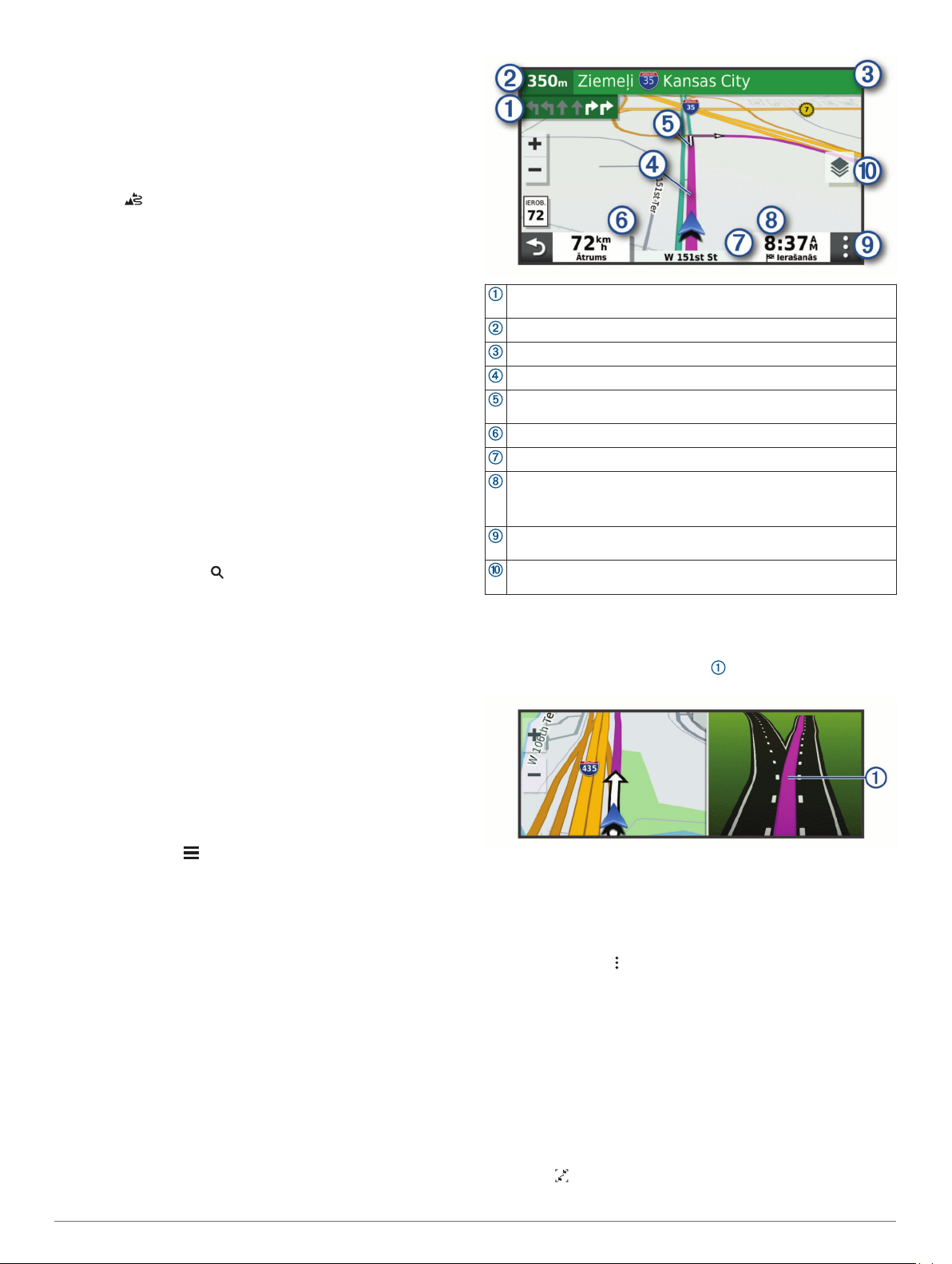
braucienu, taču var paildzināt laiku vai pagarināt attālumu līdz
galamērķim.
PIEZĪME. šī funkcija nav pieejama visiem ierīces modeļiem vai
visiem kartes reģioniem.
Atlasiet Kurp? > Kategorijas.
1
Ja nepieciešams, atlasiet apakškategoriju.
2
Atlasiet atrašanās vietu.
3
Atlasiet .
4
Izmantojiet slīdni, lai palielinātu vai samazinātu bīstamības
5
līmeni maršrutā.
Atlasiet Sākt!
6
Maršruta aprēķināšanas režīma maiņa
Atlasiet Iestatījumi > Navigācija > Aprēķināšanas režīms.
1
Atlasiet opciju:
2
• Atlasiet Īsāks laiks, lai aprēķinātu maršrutus, kurus var
ātrāk veikt, bet kuriem ir lielāks attālums.
• Atlasiet Bezceļa, lai aprēķinātu maršrutus no punkta līdz
punktam (bez ceļiem).
• Atlasiet Mazāks attālums, lai aprēķinātu maršrutus,
kuriem ir mazāks attālums, bet braukšanai nepieciešams
ilgāks laiks.
Maršruta sākšana, izmantojot karti
Maršrutu varat sākt, atlasot atrašanās vietu kartē.
Atlasiet Skatīt karti.
1
Lai parādītu meklējamo zonu, pārvelciet un tālummainiet
2
kartes mērogu.
Ja vajadzīgs, atlasiet , lai filtrētu parādītos interesējošos
3
objektus pēc kategorijas.
Kartē redzamas atrašanās vietu atzīmes (krāsaini punkti).
Atlasiet opciju:
4
• Atlasiet atrašanās vietas marķieri.
• Atlasiet punktu, piemēram, ielas, krustpunkta vai adreses
atrašanās vietu.
Atlasiet Sākt!.
5
Mājupceļš
Pirmo reizi, sākot maršrutu uz mājām, ierīces uzvedne lūgs
ievadīt māju atrašanās vietu.
Atlasiet Kurp? > Doties mājup
1
Vajadzības gadījumā ievafiet māju atrašanās vietu.
2
Māju atrašanās vietas rediģēšana
Atlasiet Kurp? > > Iestatīt māju atraš. vietu.
1
Ievadiet māju atrašanās vietu.
2
Jūsu maršruts kartē
Brauciena laikā ierīce vada jūs uz galapunktu, izmantojot balss
uzvednes un informāciju kartē. Norādes par nākamo
pagriezienu, izeju vai citām darbībām ir redzamas kartes
augšdaļā.
Nākamā darbība maršrutā. Norāda nākamo pagriezienu, izeju vai
citu darbību un joslu, pa kuru jums jābrauc, ja pieejama.
Attālums līdz nākamajai darbībai.
Ar nākamo darbību saistītās ielas vai izejas nosaukums.
Kartē izcelts maršruts.
Nākamā darbība maršrutā. Bultiņas kartē norāda nākamo darbību
atrašanās vietu.
Transportlīdzekļa ātrums.
Tā ceļa nosaukums, pa kuru jūs braucat.
Aplēstais ierašanās laiks.
IETEIKUMS. šim laukam varat pieskarties, lai mainītu tajā rādīto
informāciju.
Karšu rīki. Nodrošina rīkus, lai rādītu vairāk informācijas par jūsu
maršrutu un apkārtni.
Karšu slāņi. Ļauj mainīt kartes orientāciju un pievienot kartes
skatam topogrāfisko un BirdsEye fotogrāfisko datu bāzi.
Aktīvās braukšanas joslas vadība
Tuvojoties dažiem pagriezieniem, nobrauktuvēm vai
krustpunktiem maršrutā, ja pieejams, blakus kartei tiek parādīta
sīka ceļa simulācija. Krāsaina līnija norāda piemēroto
pagrieziena joslu.
Pagriezienu un virzienu skatīšana
Naviģējot maršrutā, varat skatīt nākamos pagriezienus, joslu
maiņu vai citus virzienus maršrutā.
Kartē kā opciju atlasiet:
1
• Lai skatītu nākamos pagriezienus un virzienus navigācijas
laikā, atlasiet > Pagriezieni.
Kartes rīks blakus kartei rāda vairākus nākamos
pagriezienus vai virzienus. Saraksts tiek atjaunināts
automātiski, kad naviģējat maršrutā.
• Lai skatītu pilnīgu pagriezienu un virzienu sarakstu visā
maršrutā, atlasiet teksta joslu kartes augšdaļā.
Atlasiet pagriezienu vai virzienu (izvēles).
2
Tiek parādīta sīka informācija. Galveno ceļu krustojumiem
var tikt parādīts krustojuma attēls, ja tāds ir pieejams.
Visa maršruta skatīšana kartē
Maršruta navigācijas laikā izvēlieties jebkuru vietu kartē.
1
Atlasiet .
2
6 Navigācija uz galapunktu
